Hur man mappar styrenheten till tangentbordet
Om du ansluter styrenheten till en PC, upptäcks den automatiskt. Knapparna kommer också att förkonfigureras och upptäckas av Windows 10 så att det inte kräver att nycklarna kartläggs igen. Ibland kanske den här konfigurationen inte fungerar för några spel. Därför kan du använda en styrenhet till tangentbordsmappningsinställning för att tilldela styrenheten till tangentbordet. Den här artikeln hjälper dig att mappa styrenheten till tangentbordet.

Hur man mappar styrenheten till tangentbordet(How to Map Controller to Keyboard)
Du kan hitta funktionen för varje knapp på handkontrollen i spelinställningarna. Många spelare älskar att spela spel med tangentbordskontroller. Att spela med handkontrollen för en längre session skulle vara svårt. Här är lite information om att mappa styrenhet till tangentbord.
- Xbox- kontroller och PS4- kontroller kan mappas till tangentbordstangenter.
- Du kan tilldela om kontrollerna för flera kontroller(reassign the controls for multiple controllers) genom att ansluta dem en efter en.
Att omtilldela eller mappa om kontrollern till tangenterna på tangentbordet kan vara tidskrävande, och det kan också ta tid att komma till hands med kontrollerna. Om konfigurationen är perfekt gjord är den lätt att komma åt i alla spel. Du kan enkelt mappa om kontrollerknappar PC genom att följa någon av metoderna nedan.
Metod 1: Genom Steam(Method 1: Through Steam)
Du kan mappa handkontrollen till tangentbordet för alla spel med Steam -appen. Den här inställningen fungerar dock bara för spelen i Steam- klienten på din app. Följ stegen nedan för att mappa om kontrollerknappar PC med Steam - appen.
1. Tryck på Windows-tangenten(Windows key) , skriv steam och klicka på Kör som administratör(Run as administrator) .

2. Klicka på alternativet Steam i det övre vänstra hörnet som markerats på bilden nedan.

3. Välj sedan Inställningar(Settings) i rullgardinsmenyn.
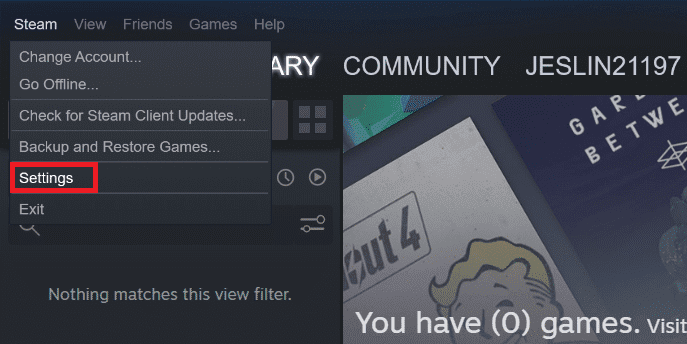
4. Klicka på Controller i den vänstra rutan.
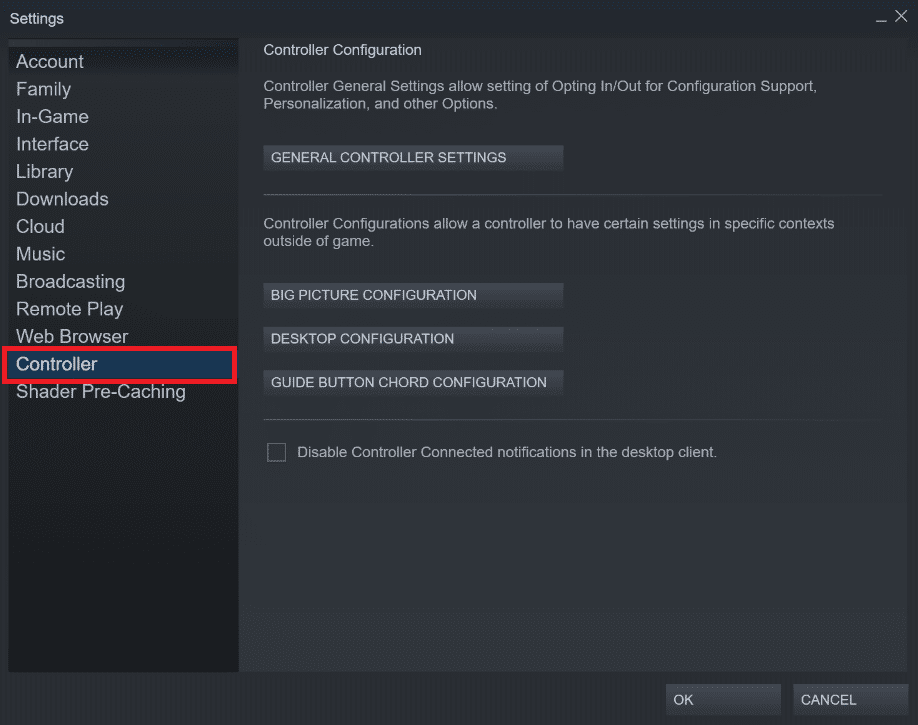
5. Klicka här på alternativet GUIDE KNAPP CHORD CONFIGURATION(GUIDE BUTTON CHORD CONFIGURATION) .
Obs:(Note: ) Du behöver din kontroller ansluten till din dator innan du går vidare för att mappa kontrollenheten till tangentbordet.
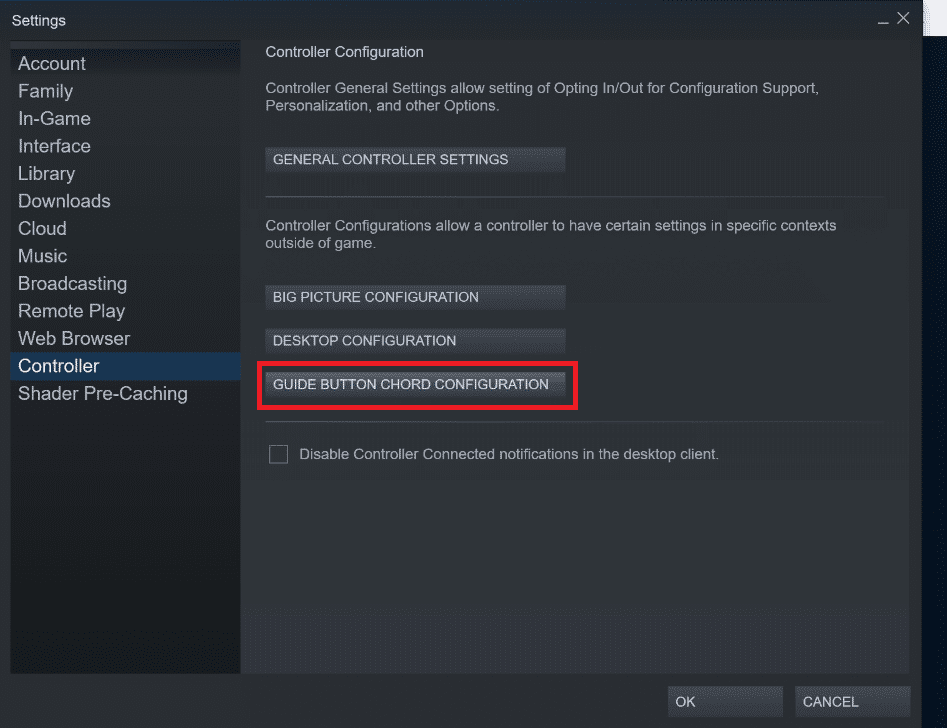
6. I det nya fönstret väljer du de olika grupper av kontroller(different groups of controls) som du vill mappa.

7. Klicka på knappen(button) . Välj nu nyckeln(key) som du vill mappa den med.
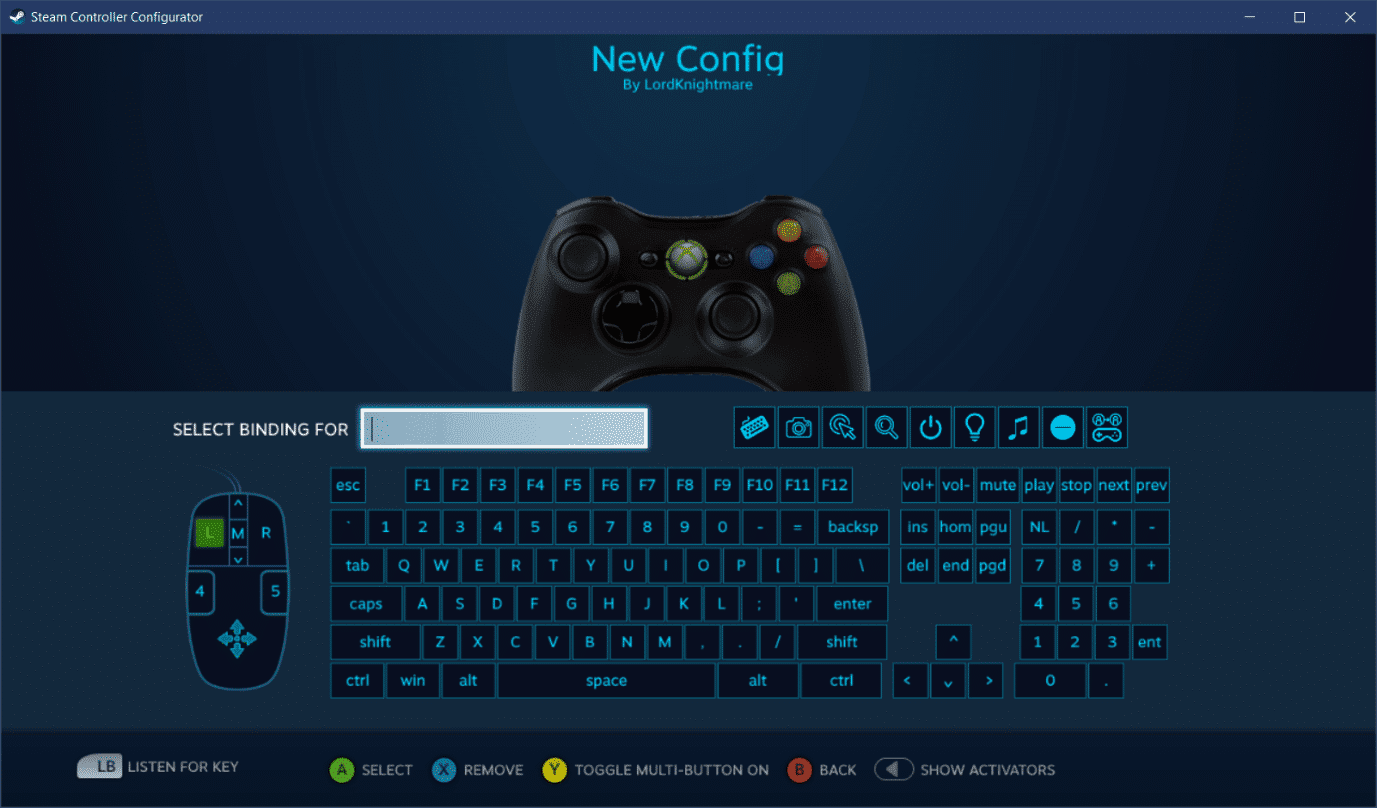
8. Upprepa steg 6 och 7(Steps 6 and 7) för att mappa om för alla kontroller.
9. Tryck på Y -knappen på styrenheten eller klicka på Export Config för att spara denna kontrollkonfiguration.

10. Klicka på Personligt(Personal) från den vänstra fliken och välj Spara ny personlig bindning(Save new personal binding)

11. Ge konfigurationen ett namn och klicka på Spara(Save) .
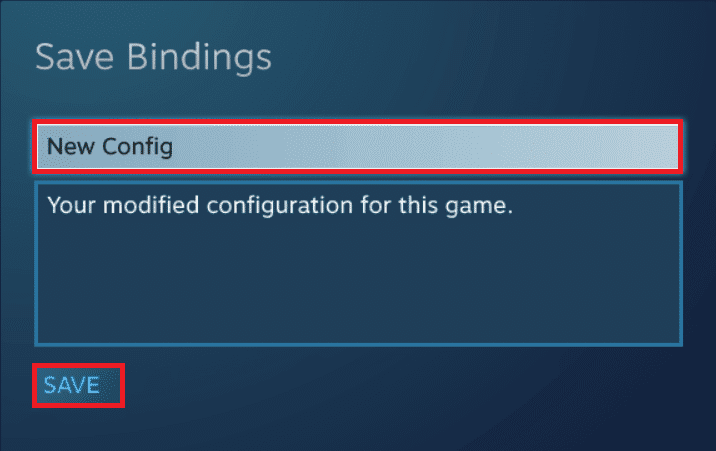
12. För att tillämpa konfigurationen, klicka på Bläddra(Browse Configs) i konfigurationer .
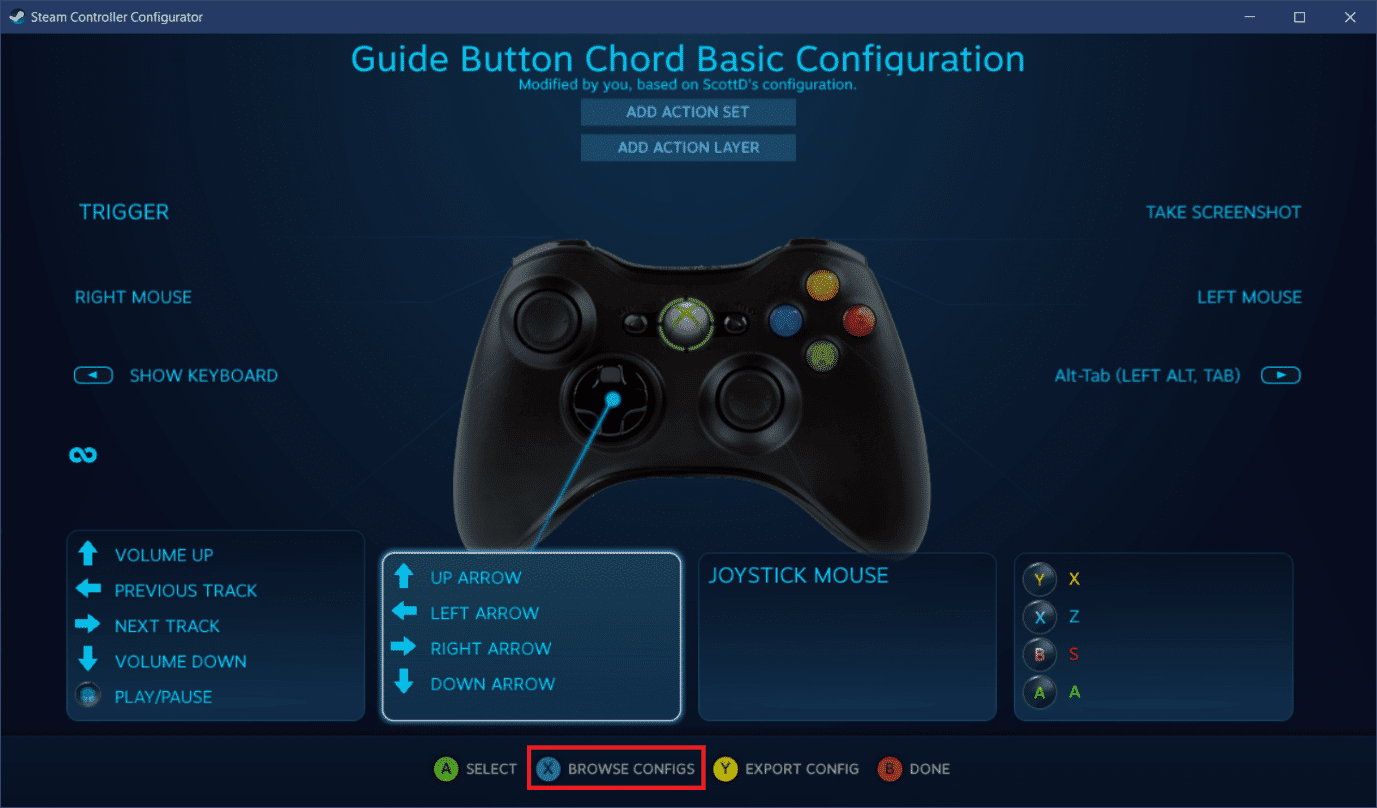
13. Välj Personligt(Personal) i den vänstra rutan och välj den konfiguration(configuration) du har sparat.
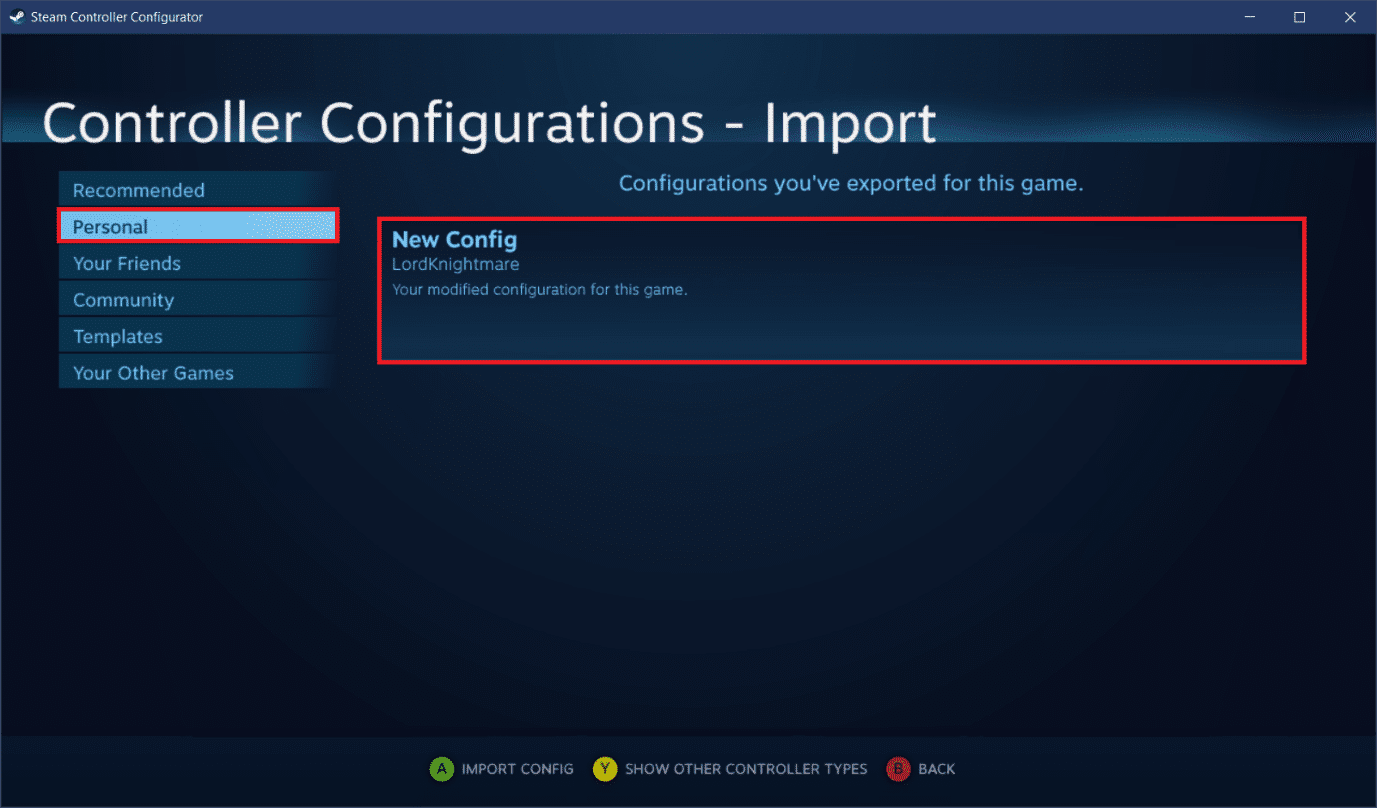
14. Tryck nu på X på kontrollenheten eller klicka på Apply Configuration .
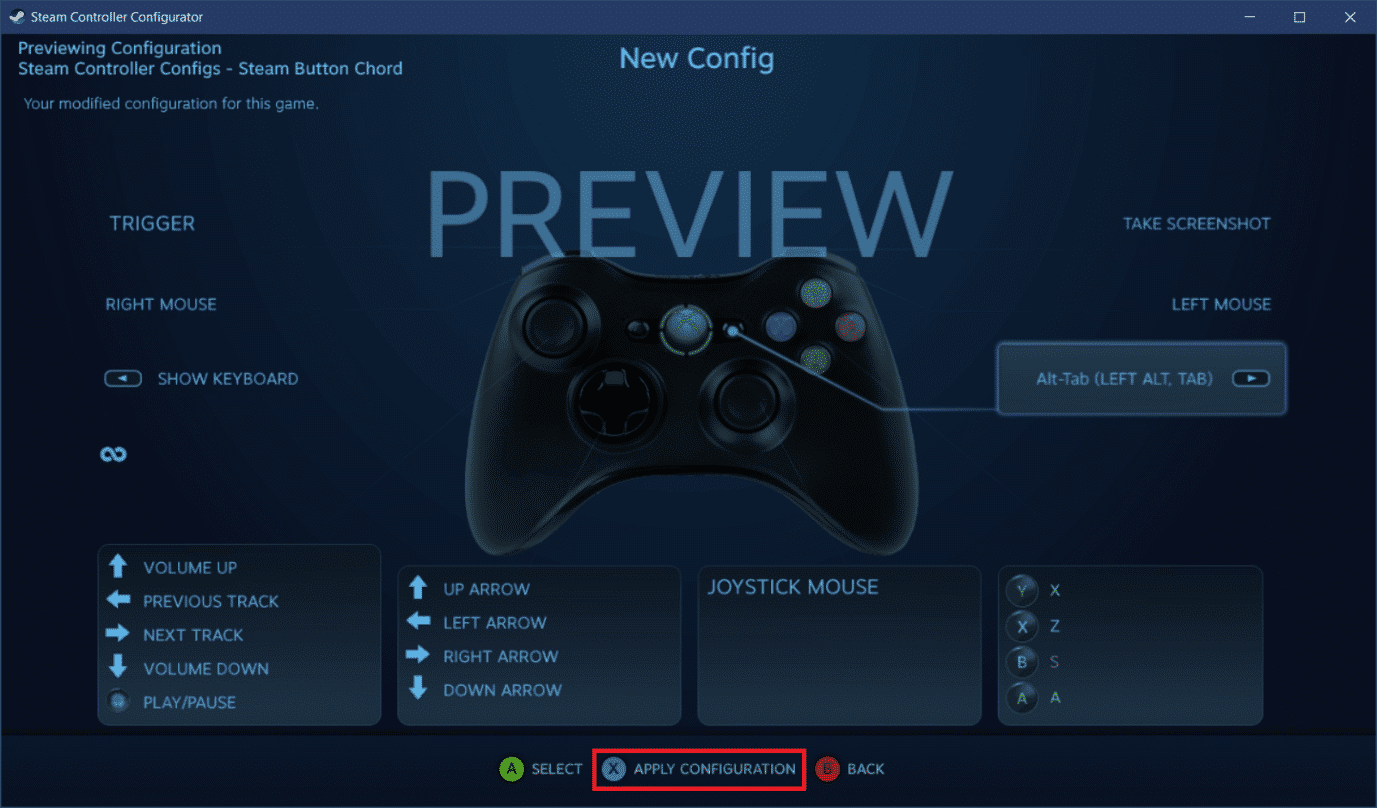
Läs också: (Also Read:) Hur man laddar ner Steam-spel på extern hårddisk(How to Download Steam Games on External Hard Drive)
Metod 2: Använd AntiMicro-appen(Method 2: Use AntiMicro App)
AntiMicro är en styrenhet till tangentbordsmappare. Det här verktyget är bättre när du använder flera kontrollertyper och inställningar. Med hjälp av det här verktyget kan du mappa om kontrollerknappar PC för varje spel. Så följ de givna stegen för att mappa styrenheten till tangentbordet med AntiMicro .
1. Ladda ner AntiMicro från Github och installera det.
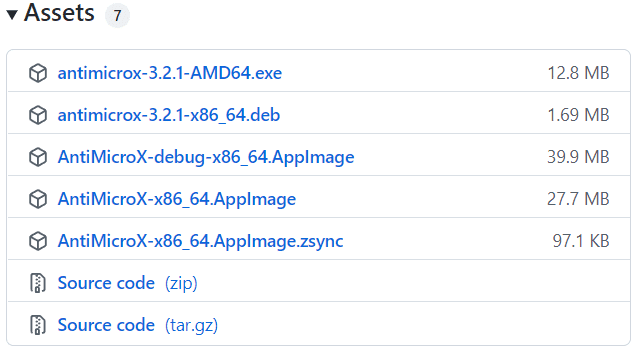
2. Anslut din kontroller(controller) till din PC och starta AntiMicro- appen.
3. Tryck på knappen(button) på kontrollenheten. Knappen kommer att markeras på skärmen.
4. Klicka nu på den markerade knappen(highlighted button) .

5. Välj den tangent(key) på tangentbordet som ska mappas.
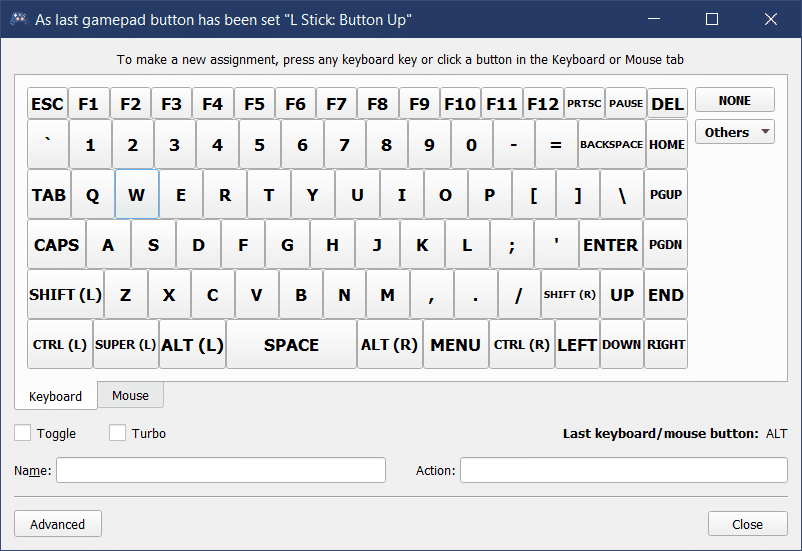
6. Upprepa steg 4–6(Steps 4–6) för att tilldela nycklar till alla kontroller.
7. Klicka på Spara(Save) högst upp.
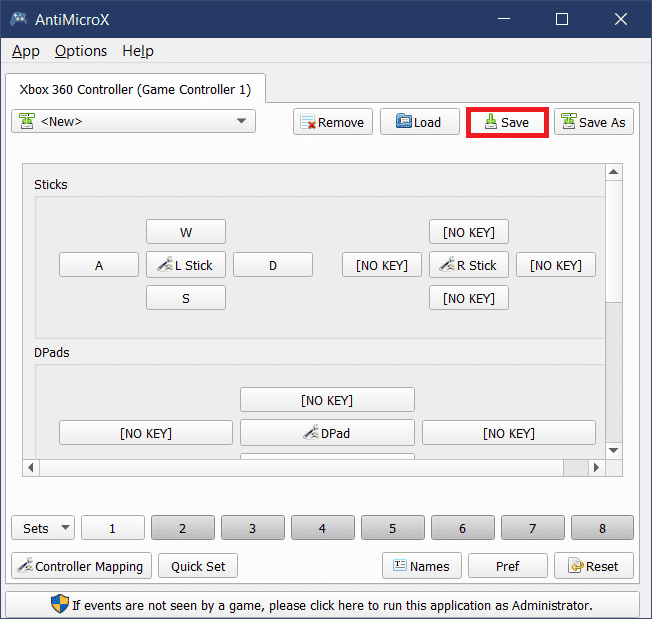
Läs också: (Also Read:) Hur du aktiverar Dells inställningar för bakgrundsbelysning för tangentbord(How to Enable Dell Keyboard Backlight Settings)
Vanliga frågor (FAQs)(Frequently Asked Questions (FAQs))
Q1. Kan vi ändra känsligheten för musknapparna med AntiMicro?(Q1. Can we change the sensitivity of the mouse buttons using AntiMicro?)
Ans. Ja, du kan justera känsligheten för muskontroller med AntiMicro . Välj fliken Mus(Mouse) under Tangentbord(Keyboard) och sedan Musinställningar (Mouse) . (settings)Här kan du välja önskad känslighetsnivå och spara konfigurationen.
Q2. Hur kan jag mappa om Xbox-kontrollknapparna på Windows 10?(Q2. How can I remap the Xbox controller buttons on Windows 10?)
Ans. Du kan mappa om Xbox - kontrollern till tangentbordstangenter med Steam- och AntiMicro- appar. Du kan också mappa om med appen Xbox Accessories .
Q3. Vilka är alternativen till AntiMicro tillgängliga för Windows 10?(Q3. What are the alternatives to AntiMicro available for Windows 10?)
Ans. Xpadder , InputMapper , Joystick Mapper , reWASD och DS4Windows är några av alternativen till AntiMicro tillgängliga för Windows 10 .
Q4. Vad kallas WASD-kontroll?(Q4. What is known as WASD control?)
Ans. Många högerhänta spelare använder WASD-tangentbordskontroll (WASD keyboard) för(control) rörelse. Detta är att föredra eftersom de enkelt kan sikta med sin högra hand och röra sig med sin vänstra hand. WASD är en uppsättning av fyra tangenter på vänster sida av tangentbordet. Upp-, vänster-, ned- och högerriktningar representeras av W-, A-, S- respektive D-tangenterna(W, A, S, and D keys) .
Rekommenderad:(Recommended:)
- Fix 0xa00f4244 Inga kameror är bifogade fel(Fix 0xa00f4244 No Cameras Are Attached Error)
- Hur man tittar på Impractical Jokers på Netflix(How to Watch Impractical Jokers on Netflix)
- Fixa att Ubisoft Connect inte fungerar(Fix Ubisoft Connect Not Working)
- Så här fixar du Windows Key Disabled(How to Fix Windows Key Disabled)
Vi hoppas att den här guiden skulle ha hjälpt dig att mappa handkontrollen till tangentbordet(map controller to keyboard) och nu kan du också spela spel utan handkontroll. Du kan kontakta oss om du har några förslag eller feedback angående den här artikeln genom att använda kommentarsektionen.
Related posts
10 bästa Android-emulatorer för Windows och Mac
Hur man spelar Chess Titans på Windows 10
Hur man håller Microsoft Teams-status tillgänglig
Hur man laddar ner Google Maps för Windows 11
Fix Discord fortsätter att krascha
Fixa League of Legends Black Screen i Windows 10
Hur man åtgärdar Git Merge-fel
Hur man åtgärdar Steam som inte laddar ner spel
Hur man laddar ner YouTube-videor på bärbar dator/dator
8 sätt att åtgärda risken för regn 2 Multiplayer fungerar inte
Åtgärda Adobe-programvaran som du använder är inte äkta
Så här åtgärdar du programfel 0xc000007b
Fixa io.netty.channel.AbstractChannel$AnnotatedConnectException-felet i Minecraft
Åtgärda Minecraft-fel Det gick inte att skriva Core Dump
Åtgärda MHW-felkod 50382-MW1
Så här fixar du att Windows 10 går långsamt efter uppdatering
Fixa Fallout 76 frånkopplad från servern
Åtgärda problem med drivrutin för USB-styrenhet (Universal Serial Bus).
Åtgärda problem med Overwatch FPS Drops
Hur man fixar Dev Error 6068 (de 14 bästa sätten)
